Cara Menyinkronkan Bookmark & Data Browser di Firefox & Opera
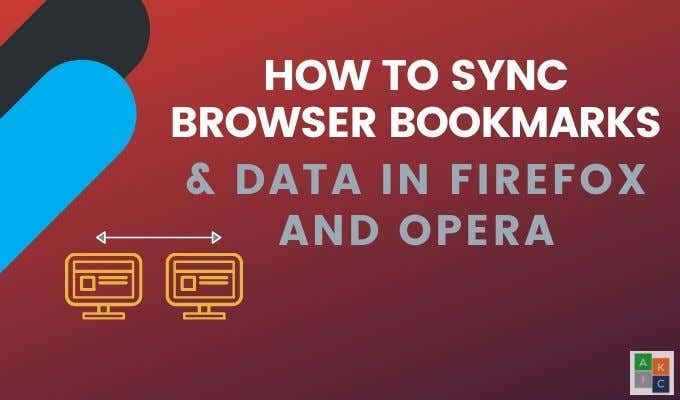
- 4689
- 870
- Jermaine Mohr
Orang tidak lagi mengakses web dari satu browser atau perangkat. Sebagian besar beralih antar perangkat saat mereka melakukan rutinitas harian mereka. Setiap browser memiliki set bookmark sendiri. Jika Anda membuat atau menghapus bookmark pada satu browser, perubahan itu tidak akan menunjukkan pada orang lain yang Anda gunakan.
Ini akan berfungsi dengan baik jika Anda menggunakan browser yang sama di semua perangkat Anda. Namun, kebanyakan orang tidak. Pengguna Firefox dan Opera, misalnya, ingin melihat situs favorit mereka di beberapa browser dan sangat ingin dapat menyinkronkan bookmark di browser di seluruh sistem.
Daftar isi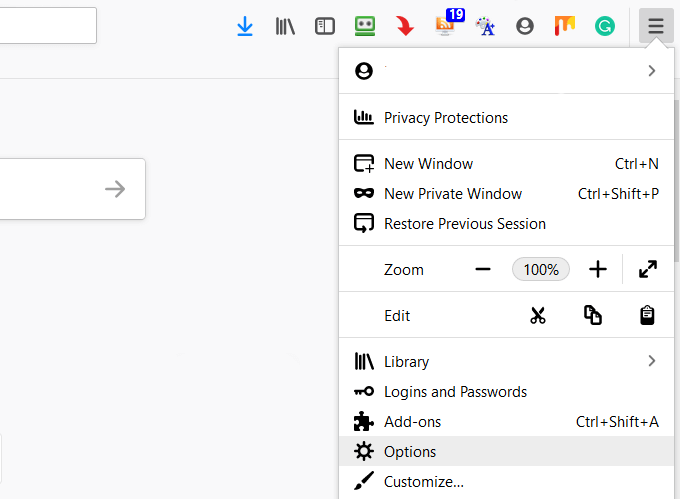
Masuk, Tambahkan kredensial Anda, lalu klik Sinkronisasi di navigasi sisi kiri.
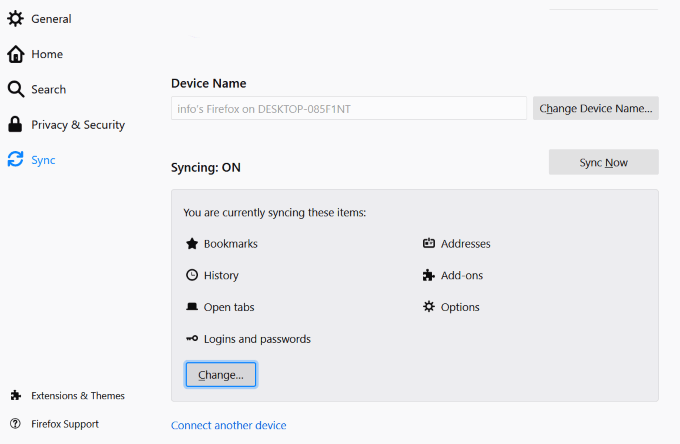
Seperti yang dapat Anda lihat di tangkapan layar di atas, kami saat ini menyinkronkan bookmark, alamat, tab terbuka, login dan kata sandi, add-on, dan opsi.
Jika Anda ingin menghapus item yang disinkronkan, klik Mengubah dan hapus centang apa yang tidak ingin Anda sinkronkan. Untuk menambahkan perangkat, klik Hubungkan perangkat lain untuk menyinkronkannya di firefox.
Sinkronkan browser opera Anda dengan alat bawaannya
Masuk ke opera dengan pergi ke Pengaturan (untuk PC) dan Preferensi (untuk mac)> Pengaturan Browser.
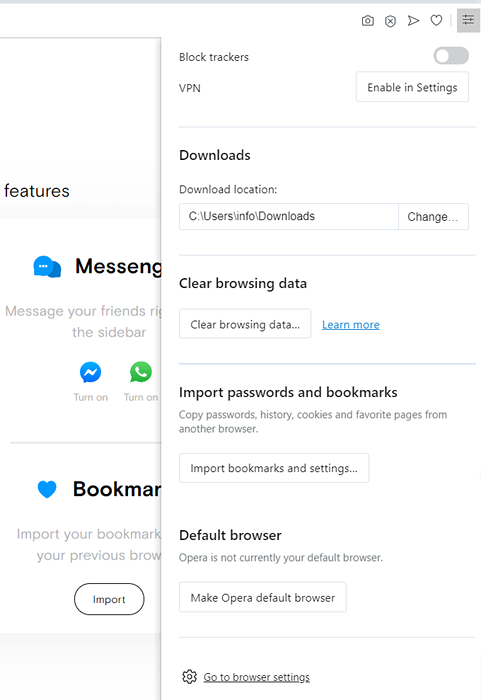
Gulir ke bawah ke Sinkronisasi dan klik pada Masuk tombol.
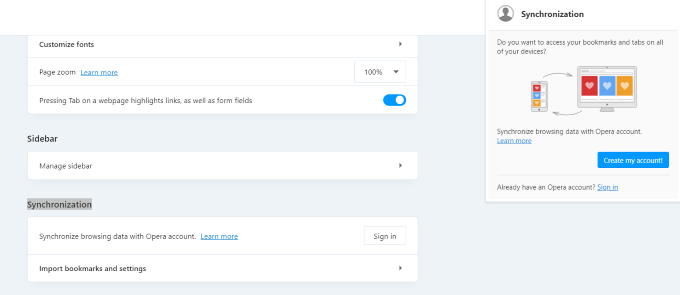
Jika Anda belum memiliki akun opera, klik tombol biru yang mengatakan Buat akun saya. Jika Anda sudah memiliki akun, Masuk.
Pilih apa yang ingin Anda sinkronisasi dan klik Awal.
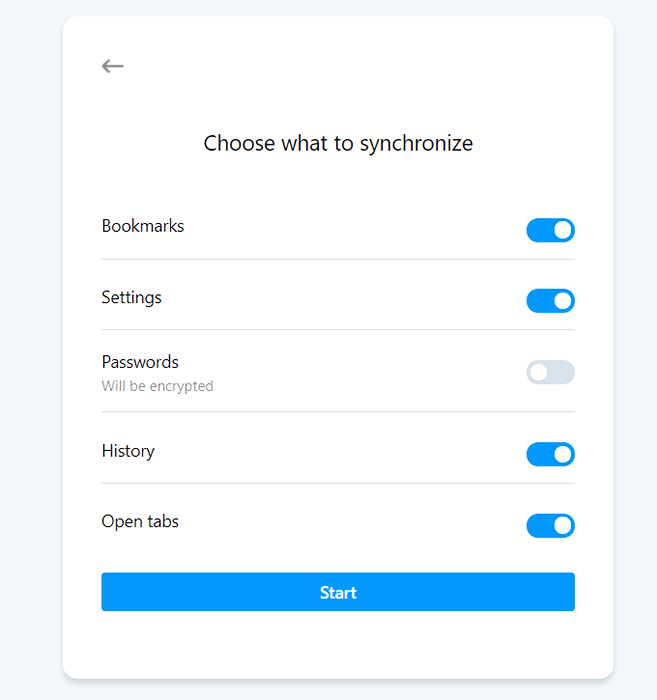
Setelah masuk, sinkronisasi diaktifkan.
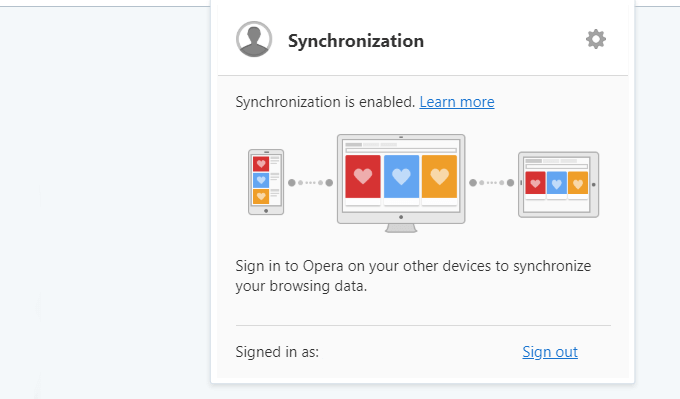
Saat Anda keluar dari akun opera Anda, data yang disimpan ke browser Anda tidak akan disinkronkan. Untuk menambahkan bookmark atau kata sandi baru ke data yang disinkronkan, Anda harus masuk ke akun opera Anda.
Ada juga alat pihak ketiga yang akan membantu Anda menyinkronkan bookmark dan data Anda di seluruh perangkat Anda. Kami akan membahas beberapa di bawah ini.
ATAVI
Atavi adalah layanan web gratis yang mengelola dan menyinkronkan bookmark Anda di cloud. Yang Anda butuhkan hanyalah koneksi internet untuk mengakses bookmark Anda dari browser atau perangkat apa pun.
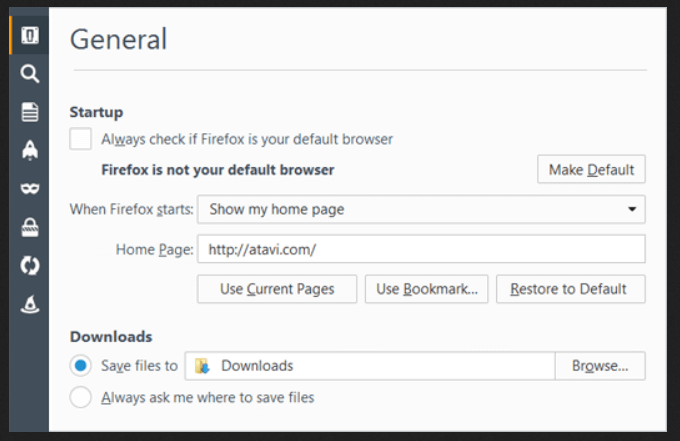
Dengan Atavi, Anda dapat menggunakan bookmark Anda melalui layanan mereka dan mengatur Atavi sebagai beranda Anda. Tambahkan bookmark baru ke halaman favorit melalui dasbor.
Saat Anda beralih beranda ke Atavi, itu secara otomatis terbuka saat Anda memulai browser Anda.
Jika Anda melakukan perubahan, itu akan segera disinkronkan dengan semua perangkat dan browser lain. Setiap bookmark memiliki thumbnail sendiri sehingga lebih mudah diidentifikasi.
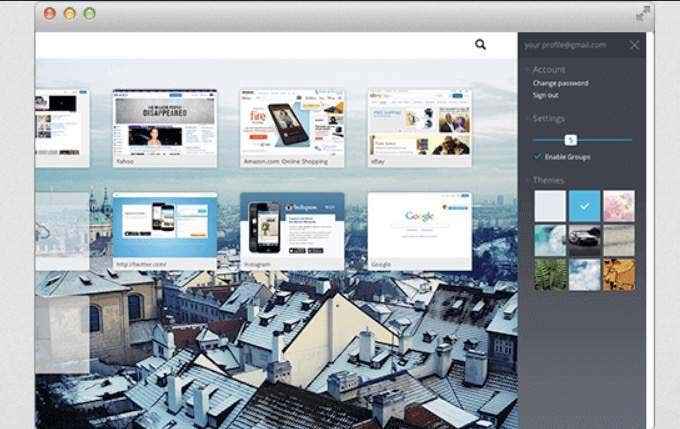
Mendaftar untuk akun gratis dengan profil media sosial atau alamat email Anda. Atavi bekerja pada semua browser utama, termasuk Firefox dan Opera.
Rintik hujan.io
Menyinkronkan dan menggunakan bookmark Anda dengan hujan.IO tidak terjadi secara lokal. Anda harus mengakses data dan bookmark Anda secara online di Raindrop.situs web io.
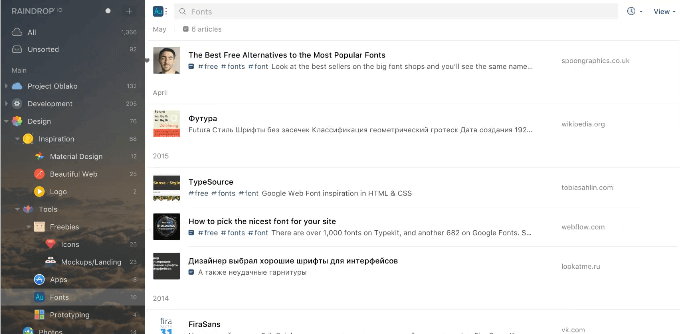
Buat akun gratis dan pasang hujan.program IO sebagai ekstensi atau aplikasi. Lihat dan Gunakan Bookmark Anda dari Panel Raindrop atau Ikon Toolbar.
Impor bookmark lokal Anda yang ada ke dalam hujan Anda.akun io. Kemudian instal program untuk browser lain seperti Firefox dan Opera untuk melihat bookmark tersimpan di keduanya.
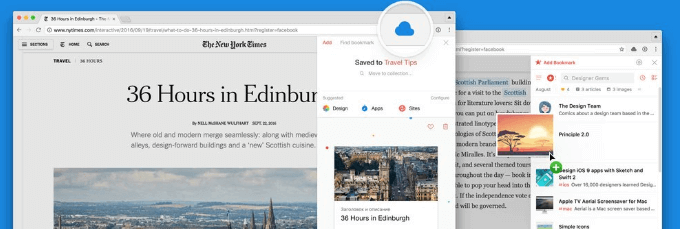
Urutkan Bookmark berdasarkan Tanggal, Nama, dan Kriteria Lainnya. Untuk mengedit atau menghapus bookmark, klik kanan di atasnya. Saat Anda menghapus atau memodifikasi satu bookmark dalam satu browser, perubahan akan secara otomatis disinkronkan dengan browser lain karena mereka berada di antarmuka yang sama.
Klik ikon Raindrop untuk menambahkan bookmark dan pilih folder mana yang ingin Anda simpan. Akun bookmark dasar gratis.
Namun, Anda perlu meningkatkan ke akun Pro seharga $ 3 per bulan ($ 28 per tahun) ke:
- Temukan dan hapus tautan yang rusak dan duplikat bookmark.
- Store Bookmark Collections di cloud dengan layanan seperti Google Drive atau Dropbox.
- Koleksi Bookmark di Subfolder.
Roboform
Kebanyakan orang mengenali Roboform sebagai Manajer Kata Sandi. Namun, ini juga merupakan alat sinkronisasi bookmark. Dengan mengambil alih bookmark browser lokal Anda, Roboform akan secara otomatis menyinkronkan pada perangkat atau komputer apa pun yang menjalankannya.
Jika Anda sudah menggunakan Roboform untuk mengelola kata sandi Anda, mari kita tunjukkan cara kerjanya untuk menyinkronkan bookmark dan data Anda.
- Klik kanan pada ikon Roboform dan pilih Pilihan.
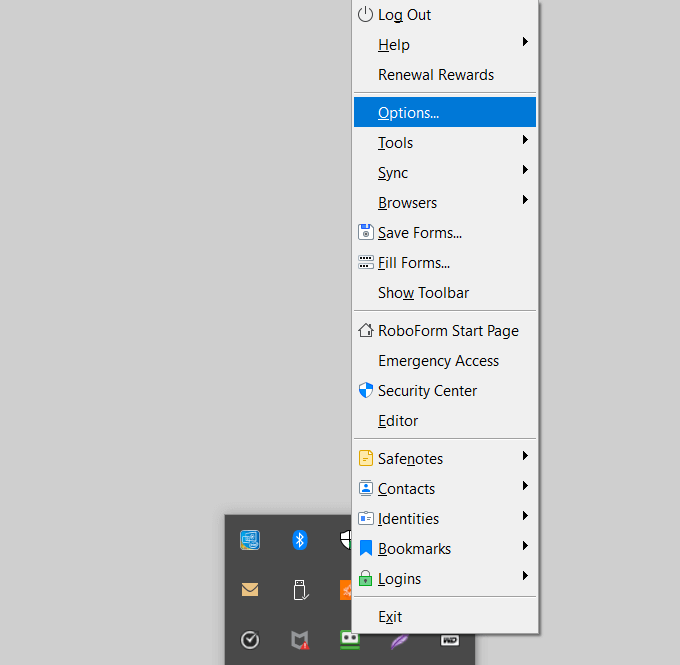
- Dari Pilihan Menu, pilih Akun & Data.
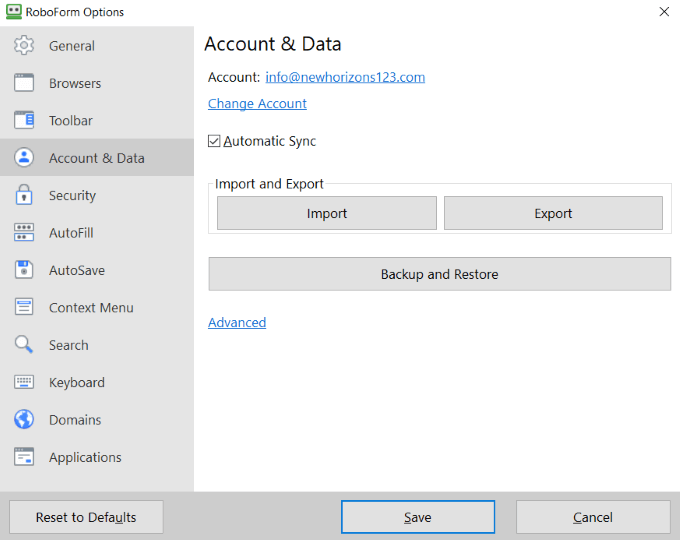
- Klik Impor. Jika Anda menyimpan bookmark di folder dan subfolder, pastikan untuk mencentang kotak di sebelah Urutkan data yang diimpor ke sub-folder.
- Lalu klik Impor Di sebelah browser yang ingin Anda impor.
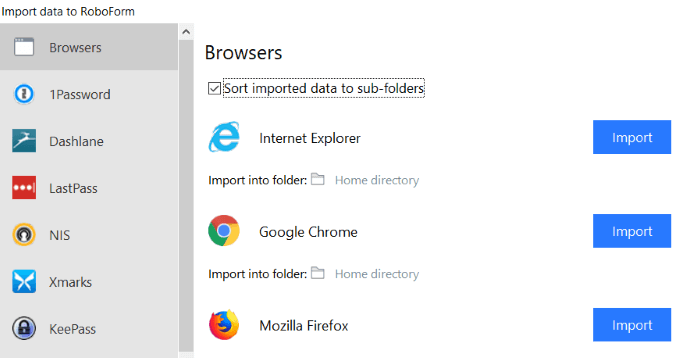
Karena Roboform bekerja dengan browser web apa pun, Anda akan dapat melihat semua bookmark dan folder Anda dengan mengklik ikon Roboform di toolbar.
Klik kanan pada folder atau bookmark apa pun untuk mengelola dan mengeditnya. Bookmark Anda sekarang akan disinkronkan di semua perangkat dan di semua browser.
Eversync
Alat lain untuk menyinkronkan bookmark untuk browser adalah Eversync. Ini adalah perpanjangan untuk semua browser utama, termasuk Firefox dan Opera.
Mulailah dengan membuat akun Eversync untuk menyimpan bookmark Anda secara online. Pasang ekstensi browser untuk Firefox dan Opera. Ada juga aplikasi untuk ponsel iOS, Android, dan Windows.
Saat menggunakan ekstensi browser, klik tombol untuk Mulai sinkronisasi.
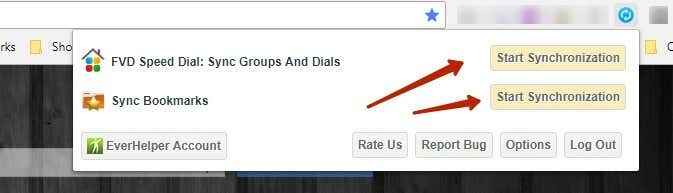
Untuk melihat semua bookmark Anda, klik Akun Everhelper tombol. Periksa duplikat dan folder kosong.
Anda juga dapat mengedit, menyimpan favorit, menghapus, dan menandai situs sebagai pribadi. Untuk mengelola semuanya dengan grup bookmark, buat folder baru.
Eversync gratis hingga 15.000 bookmark. Ini juga akan menyimpan cadangan otomatis dua minggu. Jika Anda memerlukan panggilan tak terbatas, bookmark tanpa batas, dan pengarsipan dengan cadangan server, Anda dapat meningkatkan ke paket pro.
Untuk menyinkronkan bookmark dan data Anda, Anda dapat:
- Gabungkan Bookmark Lokal dengan yang Online
- Unggah Bookmark Lokal untuk Mengganti Versi Online
- Unduh Versi Online Untuk Mengganti Bookmark Lokal
Atur pengaturan sinkronisasi Anda secara otomatis untuk memperbarui setiap 30 menit atau menyinkronkan secara manual kapan pun Anda mau.
Bookmark Anda dilindungi dan diamankan dengan enkripsi Nimbus.
Impor Bookmark Firefox ke Opera
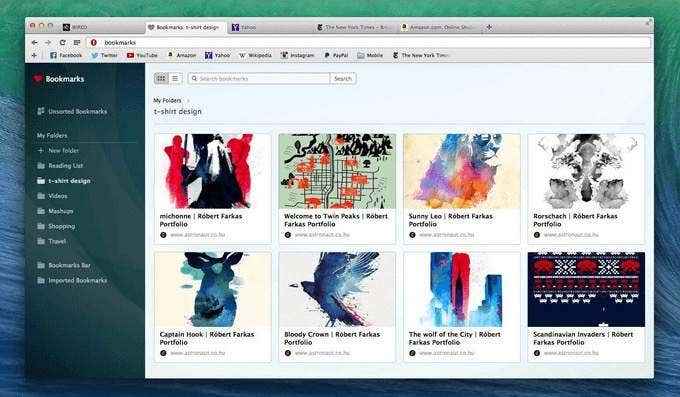
Anda dapat mengimpor bookmark firefox dan data Anda ke opera dari desktop Anda dengan mengikuti langkah -langkah di bawah ini:
- Dari opera, pergi ke Pengaturan > Preferensi > Browser
- Klik Impor Bookmark dan Pengaturan di pengaturan browser default
- Pilih browser yang ingin Anda impor dan klik Impor
Bookmark impor Anda akan berada di folder khusus yang disebut Bookmark yang diimpor. Pindahkan semua bookmark Anda ke folder yang sama sehingga akan disinkronkan dan dapat diakses dari perangkat apa pun di Opera.
Gunakan salah satu metode di atas untuk membuat penelusuran web Anda lebih mudah. Sinkronisasi bookmark dan data Anda di seluruh browser dan perangkat dengan alat yang tepat untuk menemukan situs favorit Anda dengan cepat dan mudah.
- « Cara menggunakan Chromecast untuk melemparkan seluruh desktop Anda ke TV
- Bagaimana Aplikasi Desktop Trello membantu Anda bekerja lebih efisien »

